Mengatasi masalah dan memantau sinkronisasi sisi server
Catatan
Jika Anda telah mengaktifkan mode Antarmuka Terpadu saja, sebelum menggunakan prosedur dalam artikel ini lakukan hal berikut:
- Pilih Settings (
 ) pada bilah navigasi.
) pada bilah navigasi. - Pilih Pengaturan Lanjutan.
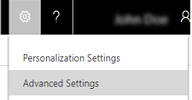
Halaman ini adalah sumber Anda untuk masalah dan resolusi untuk pemecahan masalah sinkronisasi sisi server. Periksa kembali untuk informasi terbaru saat masalah ditemukan dan resolusi direkam.
Tip
Lihat yang berikut ini: Blog: Uji dan Aktifkan Kotak Pesan di Dynamics CRM 2015
Dasbor kegagalan sinkronisasi sisi Server
Ikuti langkah-langkah dalam hal ini artikel KB untuk mengaktifkan dan menggunakan dasbor untuk mendapatkan informasi tentang kesalahan sinkronisasi.
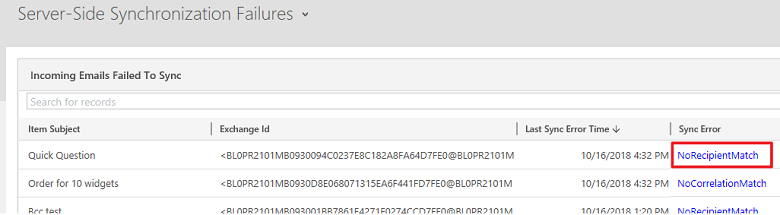
Dasbor Performa Sinkronisasi Sisi Server
Anda dapat menggunakan dasbor kinerja sinkronisasi sisi server untuk mendapatkan sekilas kesehatan kotak pesan menggunakan sinkronisasi sisi server.
Buka dasbor mana pun, klik Pilih  di samping judul dasbor, lalu klik Kinerja Sinkronisasi Sisi Server.
di samping judul dasbor, lalu klik Kinerja Sinkronisasi Sisi Server.
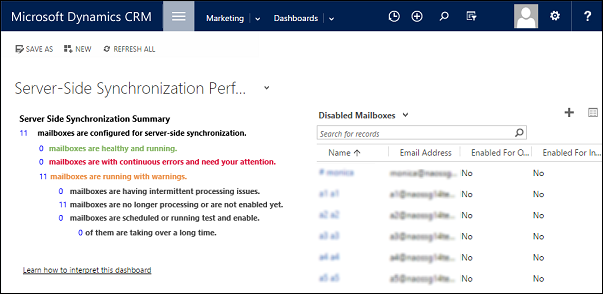
Dashboard ini terdiri dari beberapa diagram, masing-masing memberikan wawasan ke dalam kinerja sinkronisasi sisi server organisasi Anda.
Klik pada nomor dalam daftar kotak pesan yang dikonfigurasi untuk sinkronisasi sisi server untuk mendapatkan status kotak pesan tertentu.
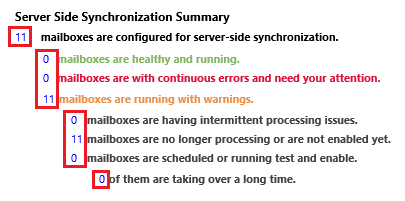
Klik pada ikon grid dalam setiap tabel untuk melihat catatan yang digunakan untuk menghasilkan grafik.
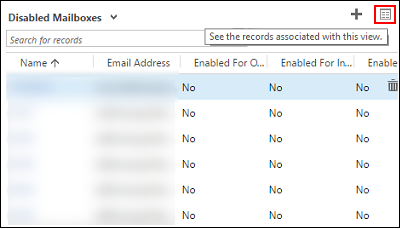
Peringatan Umum dan resolusi yang direkomendasikan
Kotak pesan dinonaktifkan untuk sinkronisasi
Peringatan: Kotak pesan telah dinonaktifkan untuk mensinkronisasi janji temu, kontak, dan tugas untuk kotak surat karena terjadi kesalahan saat membuat sambungan aman ke Exchange server. Pemilik profil server email telah diberitahu.
Solusi:https://support.microsoft.com/kb/2993502
Kesalahan saat membangun koneksi yang aman
Peringatan: Email tidak dapat diterima untuk kotak pesan karena terjadi kesalahan saat membuat sambungan aman ke server email. Kotak pesan Anda telah dinonaktifkan untuk menerima email dan pemilik profil server email telah diberitahu.
Solusi:https://support.microsoft.com/kb/2993502
Pesan email memiliki status "Kirim tertunda"
Jika Anda membuat pesan email dan Customer Engagement (on-premises) mengklik tombol Kirim , pesan tidak akan dikirim kecuali integrasi email telah dikonfigurasi dengan benar dan diaktifkan untuk mengirim email Customer Engagement (on-premises).
Verifikasi bahwa pengguna yang mengirimkan email sudah diaktifkan untuk mengirim email.
Klik pengaturan, dan kemudian klik Konfigurasi email.
Klik Kotak Pesan, lalu ubah tampilan ke Kotak Pesan Aktif.
Customer Engagement (on-premises) Pilih catatan kotak surat untuk pengguna yang mengirim email, lalu klik tombol Edit .
Verifikasi pengguna dikonfigurasi dengan benar dan diaktifkan untuk mengirim email:
- Jika rekaman kotak surat Customer Engagement (on-premises) pengguna dikonfigurasi untuk menggunakan sinkronisasi sisi server untuk email keluar, verifikasi alamat email pengguna sudah disetujui dan juga diuji dan diaktifkan. Untuk informasi lebih lanjut tentang mengonfigurasikan sinkronisasi sisi server, lihat mengatur sinkronisasi sisi server email, janji temu, kontak, dan tugas.
Alamat email memerlukan persetujuan oleh administrator Office 365
Alert: Email tidak dapat dikirim/diterima karena alamat email Nama <Pengguna kotak surat> memerlukan persetujuan oleh Office 365 administrator. Kotak pesan Anda telah dinonaktifkan untuk mengirimkan/menerima email dan pemilik profil server email Exchange Online telah diberitahu.
Sebab:
Kesalahan ini akan terjadi jika pengguna dikonfigurasi untuk menggunakan Microsoft Exchange profil server email Online tetapi alamat email mereka belum disetujui oleh Office 365 administrator. Pengguna dengan peran administrator global perlu Office 365 menyetujui alamat email untuk setiap pengguna yang Microsoft Exchange menggunakan profil server email Online. Microsoft Exchange Profil Online menggunakan otentikasi server-ke-server antara aplikasi Dynamics 365 for Customer Engagement dan Exchange Online. Otentikasi ini tergantung pada kepercayaan antara aplikasi Customer Engagement dan Exchange Online. Dengan memverifikasi alamat email sebagai Customer Engagement (on-premises) Office 365 administrator global, aplikasi Customer Engagement akan dapat mengirim dan menerima email untuk pengguna tersebut tanpa perlu memberikan kredensial email di dalamnya Customer Engagement (on-premises).
Solusi:
Untuk menyetujui satu atau beberapa kotak pesan:
Masuk ke aplikasi Customer Engagement sebagai pengguna dengan Office 365 peran administrator global atau peran administrator layanan Dynamics Office 365 365.
Buka Pengaturan>Konfigurasi Email.
Klik Kotak Pesan.
Pilih kotak pesan aktif atau lakukan kueri Pencarian Lanjutan untuk mengidentifikasi daftar kotak pesan untuk diperbarui.
Pilih daftar kotak pesan yang Anda inginkan untuk menyetujui dan kemudian klik Setujui Email.
Klik OK untuk menyetujui alamat email.
Klik Uji &; Aktifkan Kotak Pesan untuk menguji ulang pemrosesan email untuk kotak pesan yang diaktifkan.
Alamat email harus disetujui
Peringatan: Satu atau beberapa kotak pesan telah dinonaktifkan untuk mengirim/menerima email karena alamat email mereka tidak disetujui. Setujui alamat email, kemudian aktifkan kotak surat untuk mengirim/menerima email." atau "Email tidak bisa diterima untuk kotak surat <Nama Kotak Surat> karena alamat email dari kotak surat <Nama Kotak Surat> tidak disetujui dan kotak surat telah dinonaktifkan. Pemilik profil server email terkait <nama Profil Server Email> telah diberi tahu.
Solusi:
Kotak pesan harus disetujui sebelum email akan diproses. Untuk menyetujui kotak pesan:
Masuk ke aplikasi Customer Engagement sebagai pengguna dengan Office 365 peran administrator global atau peran administrator layanan Dynamics Office 365 365.
Buka Pengaturan>Konfigurasi Email.
Klik Kotak Pesan.
Pilih kotak pesan aktif atau lakukan kueri Pencarian Lanjutan untuk mengidentifikasi daftar kotak pesan untuk diperbarui.
Pilih daftar kotak pesan yang Anda inginkan untuk menyetujui dan kemudian klik Setujui Email.
Klik OK untuk menyetujui alamat email.
Klik Uji &; Aktifkan Kotak Pesan untuk menguji ulang pemrosesan email untuk kotak pesan yang diaktifkan.
Catatan
Anda dapat menghapus persyaratan untuk menyetujui kotak pesan menggunakan: pengaturan>administrasi>pengaturan sistem>Email tab. hilangkan tanda centang pada proses email hanya untuk pengguna yang disetujui dan memproses email hanya untuk antrean yang disetujui, lalu klik OK. Jika Anda menggunakan Microsoft Exchange profil Online, alamat email masih harus disetujui oleh Office 365 administrator global.
Lokasi kotak surat tidak dapat ditentukan
Peringatan: Lokasi kotak surat tidak bisa ditentukan saat mengirim/menerima pesan email <Subjek Pesan>. Kotak surat <Nama Kotak Surat> telah dinonaktifkan untuk mengirimkan/menerima email dan pemilik profil server email terkait <nama Profil Server Email> telah diberi tahu.
Solusi: Anda akan melihat peringatan ini jika profil server email (Pengaturan>Konfigurasi Email>Profil Server Email) dikonfigurasi untuk menggunakan pilihan menemukan otomatis Lokasi Server tapi menemukan otomatis tidak dapat mendeteksi lokasi kotak pesan. Jika masalah ini terjadi, hubungi administrator Exchange Anda guna memastikan jaringan Anda dikonfigurasi untuk penemuan otomatis. Anda dapat memperbarui profil server email dan klik Tidak untuk menemukan otomatis Lokasi Server. Setelah itu, berikan URL layanan web Exchange untuk penyebaran Exchange Anda. Misalnya: https://ExchangeServerName/EWS/Exchange.asmx.
Kredensial salah atau memiliki izin yang tidak cukup
Peringatan: Email tidak dikirim/diterima karena kredensial yang ditetapkan dalam profil server email yang terkait tidak benar atau memiliki izin yang tidak cukup untuk mengirim/menerima email. Kotak surat <Nama Kotak Surat> telah dinonaktifkan untuk mengirim/menerima email dan pemilik profil server email <nama Profil Server Email> telah diberi tahu.
Solusi:
Kesalahan ini dapat muncul jika kredensial yang salah disediakan atau jika pengguna account yang ditentukan untuk mengakses kotak pesan tidak memiliki cukup hak untuk kotak pesan. Periksa kredensial dan izin untuk kotak pesan. Jika Anda memberikan kredibilitas di dalam profil server email, pastikan pengguna memiliki izin peniruan dan akses kotak pesan untuk setiap kotak pesan terkait.
Untuk informasi lebih lanjut tentang konfigurasi penyamaran Exchange dan pemberian akses kotak surat, lihat:
Janji Temu tidak bisa disinkronisasi
Peringatan: Janji temu tidak dapat disinkronkan karena bidang Penyelenggara tidak ada.
Sebab: Bidang Organizer diperlukan untuk rekaman janji temu untuk mensinkronisasi. Standarnya, bidang ini tidak disertakan pada formulir janji temu.
Solusi:
Pilih bidang Organizer untuk ditambahkan ke formulir janji temu:
Buka Pengaturan>Kustomisasi>Sesuaikan Sistem
Di bawah komponen, memperluas entitas>penunjukan, dan kemudian klik bentuk.
Klik Janji, lalu seret bidang Penyelenggara ke formulir.
Klik Simpan>Publikasikan.
Janji temu, kontak, dan tugas tidak dapat disinkronisasi
Peringatan: Janji temu, kontak, dan tugas tidak dapat disinkronisasi karena alamat email Nama <Kotak Pesan kotak pesan> dikonfigurasi dengan organisasi lain Customer Engagement (on-premises) . Praktek terbaik adalah untuk menimpa konfigurasi ketika Anda menguji dan Aktifkan kotak pesan di organisasi utama. Juga, mengubah metode sinkronisasi untuk kotak pesan di organisasi-organisasi non-utama ke None (Tidak Ada).
Solusi:
Untuk mengubah organisasi sinkronisasi utama dan menimpa pengaturan yang disimpan di Exchange, klik: Pengaturan>Kotak Pesan Konfigurasi>Email> membuka kotak pesan >Uji &; Aktifkan Kotak Pesan> pilih Sinkronkan item dengan Exchange dari Organisasi Dynamics 365 for Customer Engagement ini saja, bahkan jika Bursa diatur untuk disinkronkan dengan Organisasi yang berbeda. Ini akan memungkinkan sinkronisasi sisi server bekerja untuk instans Customer Engagement (on-premises) ini tetapi instans lainnya akan tidak lagi bekerja untuk sinkronisasi kotak pesan itu melalui sinkronisasi sisi server. Untuk mengubah metode sinkronisasi Janji Temu, Kontak, dan Tugas, klik: Pengaturan>Konfigurasi Email>Kotak Surat> buka kotak surat > pilih Tidak Ada untuk Janji Temu, Kontak, dan Tugas.
Untuk informasi lebih lanjut, lihat: kapan saya ingin menggunakan kotak centang ini?
Potensi masalah dan resolusi
Email gagal terkirim atau tidak diterima saat sinkronisasi sisi server dikonfigurasi dengan Gmail
Jika Customer Engagement (on-premises) dikonfigurasi untuk menggunakan sinkronisasi sisi server dengan Gmail, Anda mungkin mengalami salah satu kesalahan berikut:
Email tidak bisa diterima untuk kotak surat <Nama Kotak Surat>. Pastikan kredensial yang ditetapkan dalam rekaman kotak pesan sudah benar dan memiliki izin yang memadai untuk menerima email. Kemudian, aktifkan kotak pesan untuk pengolahan email.
Kesalahan yang tidak dikenal terjadi saat mengirim pesan email "Tes pesan". Kotak Surat <Nama Kotak Surat> tidak disinkronkan. Pemilik profil server email terkait <Nama Profil Server Email> telah diberi tahu.
Untuk informasi lebih lanjut , lihat article kb ini.
Pengiriman kotak pesan yang dinonaktifkan secara teratur
Kotak pesan kesalahan pengiriman diklasifikasikan sebagai berikut:
Kesalahan permanen (misalnya, 401 Unauthorized) atau kesalahan sementara (misalnya, masalah jaringan).
Kesalahan server (misalnya, profil kredensial tidak valid) atau kotak pesan kesalahan (misalnya, kredensial kotak pesan tidak valid).
Customer Engagement (on-premises) menanggapi kesalahan sebagai berikut:
Untuk server atau kesalahan permanen kotak pesan, kotak pesan dinonaktifkan segera setelah kesalahan terdeteksi.
Untuk server atau kotak pesan kesalahan sementara, pengiriman dicoba lagi hingga 10 kali dengan 5 menit jeda. Jika pengiriman gagal setelah upaya 10, kesalahan dianggap permanen dan kotak pesan dinonaktifkan.
Pelajari langkah-langkah pemecahan masalah dalam topik ini dan jika masalah berhasil diatasi, Aktifkan kotak pesan.
Konfigurasi layanan email yang tidak didukung
Sinkronisasi sisi server tidak mendukung skenario berikut:
Kombinasi Exchange/SMTP dan POP3/Exchange.
Pembuatan kampanye pemasaran email massal.
Skenario ekstensibilitas seperti memperluas protokol EWS/POP3/SMTP dan menciptakan penyedia email kustom.
Exchange Server 2003 dan Exchange Server 2007.
Sinkronisasi sisi server di aplikasi Customer Engagement, atau dalam Customer Engagement (on-premises) penyebaran (lokal) yang dikonfigurasi untuk kesesuaian FIPS 140-2, memerlukan server email POP3/SMTP yang juga sesuai dengan FIPS 140-2. Beberapa server email yang tidak sesuai dengan FIPS 140-2, seperti MSN, Outlook.com, atau Windows Live Mail.
Untuk sebagian besar situasi yang tidak didukung oleh sinkronisasi sisi server, Anda dapat menggunakan Router Email Microsoft Dynamics CRM. Informasi lebih lanjut: Integrasikan sistem email
Catatan
Kami menyarankan agar Anda tidak menggunakan konfigurasi campuran sinkronisasi Outlook dan sinkronisasi sisi server untuk janji temu, kontak, dan tugas di organisasi yang sama, karena dapat mengakibatkan data yang diperbarui Customer Engagement (on-premises) tidak disinkronkan ke semua peserta.
Catatan janji temu tidak dibuat di Customer Engagement (on-premises) ketika dilacak oleh peserta
Pertimbangkan skenario berikut mengenai pelacakan peristiwa dalam Customer Engagement (on-premises):
Penyelenggara acara menggunakan Outlook untuk metode sinkronisasi.
Peserta acara menggunakan sinkronisasi sisi server untuk metode sinkronisasi.
Di Dynamics 365 for Outlook, penyelenggara membuat janji temu dan mengirim undangan ke peserta.
Di Dynamics 365 for Outlook, peserta melacak janji temu.
Orang yang diundang masuk dan Customer Engagement (on-premises) menavigasi ke Janji Temu Aktivitas>Pemasaran>Janji temu>saya
Hasil: penunjukan tidak dibuat di Customer Engagement (on-premises) untuk peserta.
Ini adalah masalah yang dikenal dan tidak didukung. Jika organisator seseorang di luar organisasi Customer Engagement (on-premises), pengguna Customer Engagement (on-premises) yang peserta masih dapat melacak janji temu dan membuat di Customer Engagement (on-premises).
Janji temu layanan dan kegiatan tidak menyinkronkan dari Outlook untuk Customer Engagement (on-premises)
Perubahan yang dibuat pada Janji Temu dan Aktivitas Layanan akan Customer Engagement (on-premises) diperbarui saat Dynamics 365 for Outlook Anda menyinkronkan tetapi sebaliknya tidak benar. Ketika Anda membuat perubahan pada janji temu layanan atau aktivitas di Dynamics 365 for Outlook, perubahan tidak disinkronkan dengan Customer Engagement (on-premises). Janji temu Layanan dijadwalkan oleh sebuah agen dan membutuhkan informasi sibuk/bebas untuk sumber daya yang tersedia hanya di Customer Engagement (on-premises).
Berhati-hatilah dengan batas penerimaan dan pengiriman Exchange Online
Untuk pelanggan perusahaan dengan alur e-mail yang besar, pastikan Anda tidak kehabisan batas penerimaan dan pengiriman Exchange Online. Lihat batas Exchange Online
Lihat juga
Sinkronisasisisi server Praktik terbaik dan hal yang perlu diketahui tentang sinkronisasi sisi server
{Hidden Gem}Memahami Dasbor Performa Sinkronisasi Sisi Server
Saran dan Komentar
Segera hadir: Sepanjang tahun 2024 kami akan menghentikan penggunaan GitHub Issues sebagai mekanisme umpan balik untuk konten dan menggantinya dengan sistem umpan balik baru. Untuk mengetahui informasi selengkapnya, lihat: https://aka.ms/ContentUserFeedback.
Kirim dan lihat umpan balik untuk